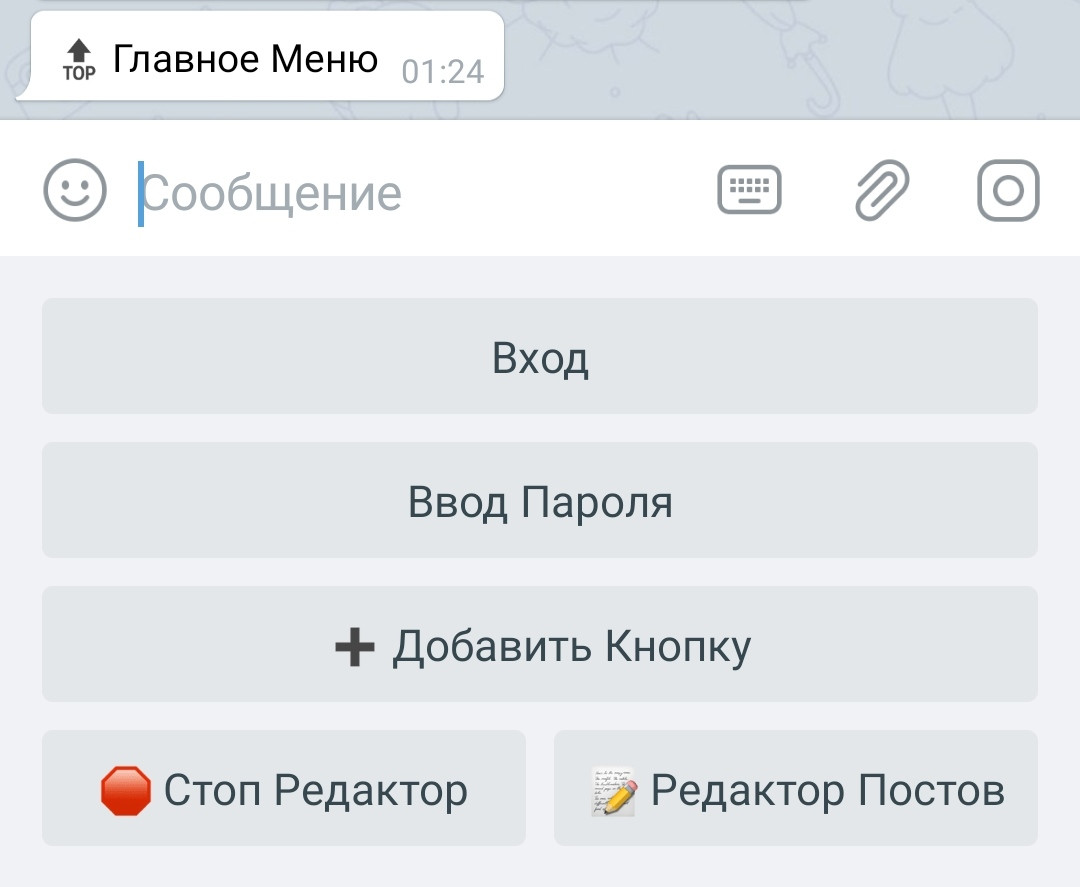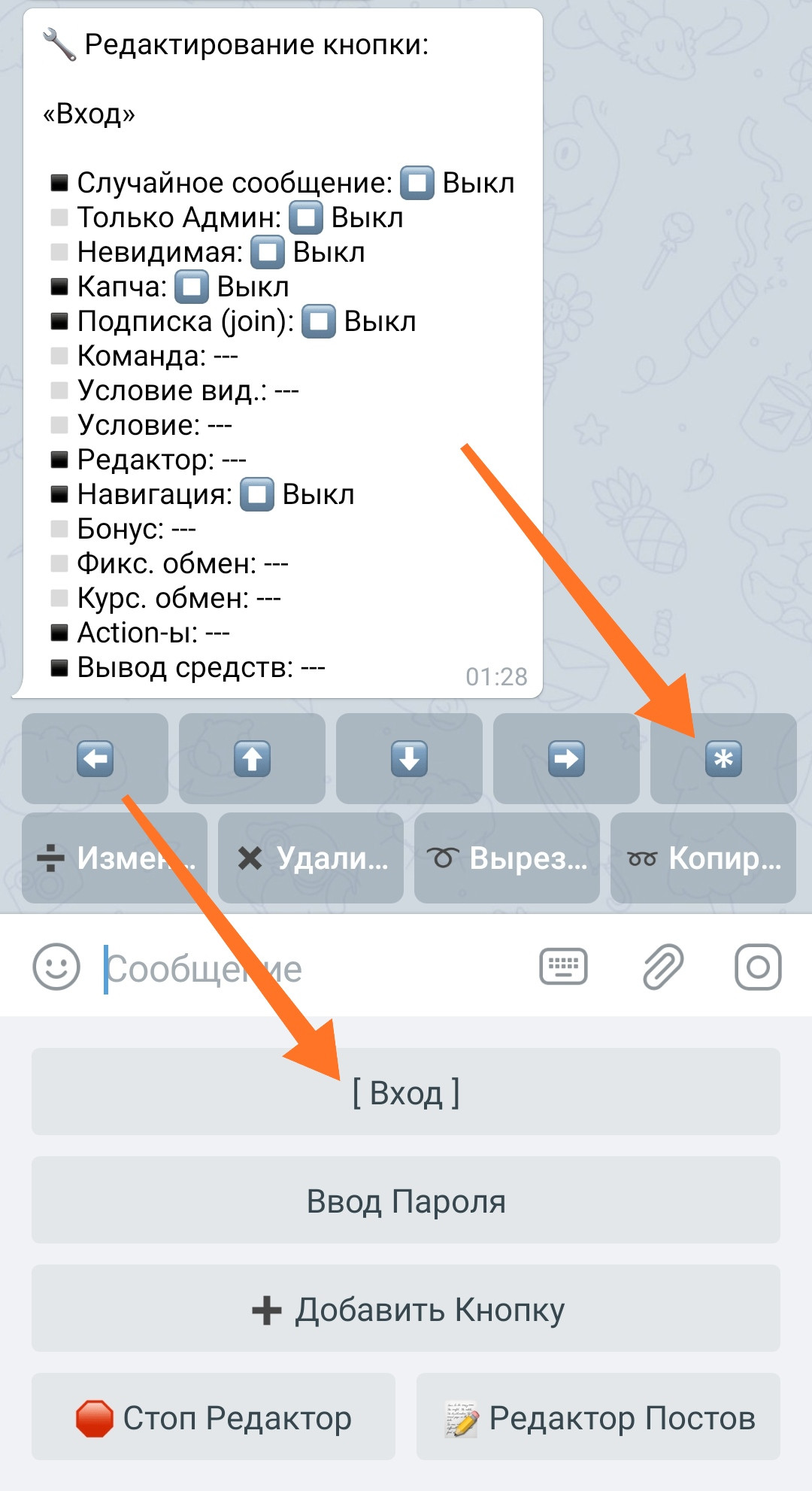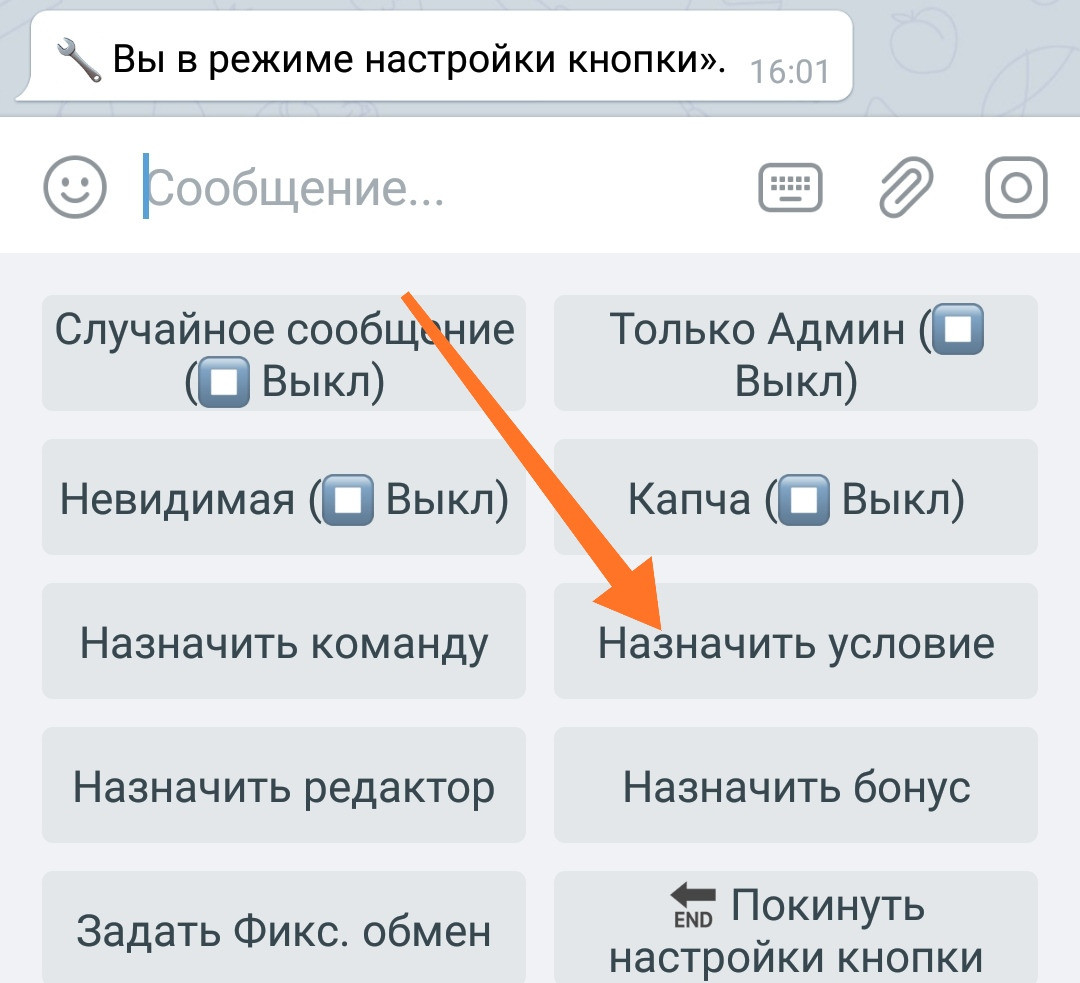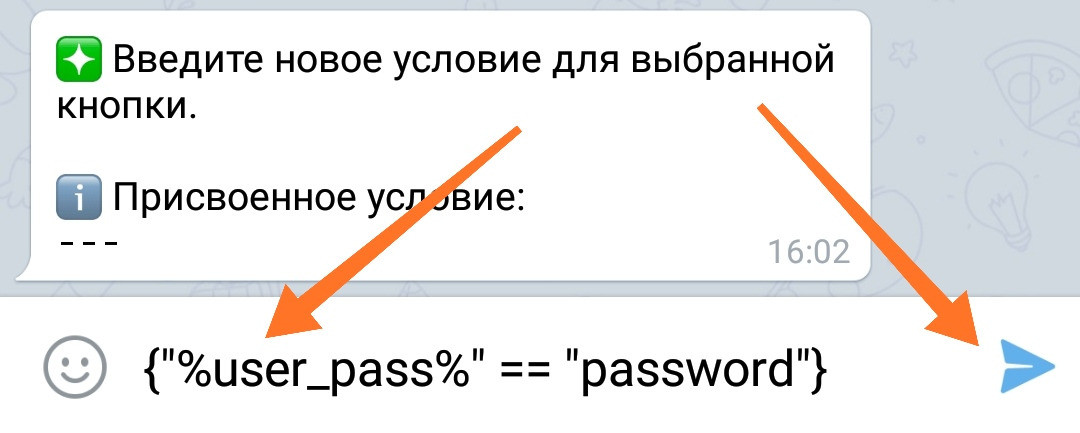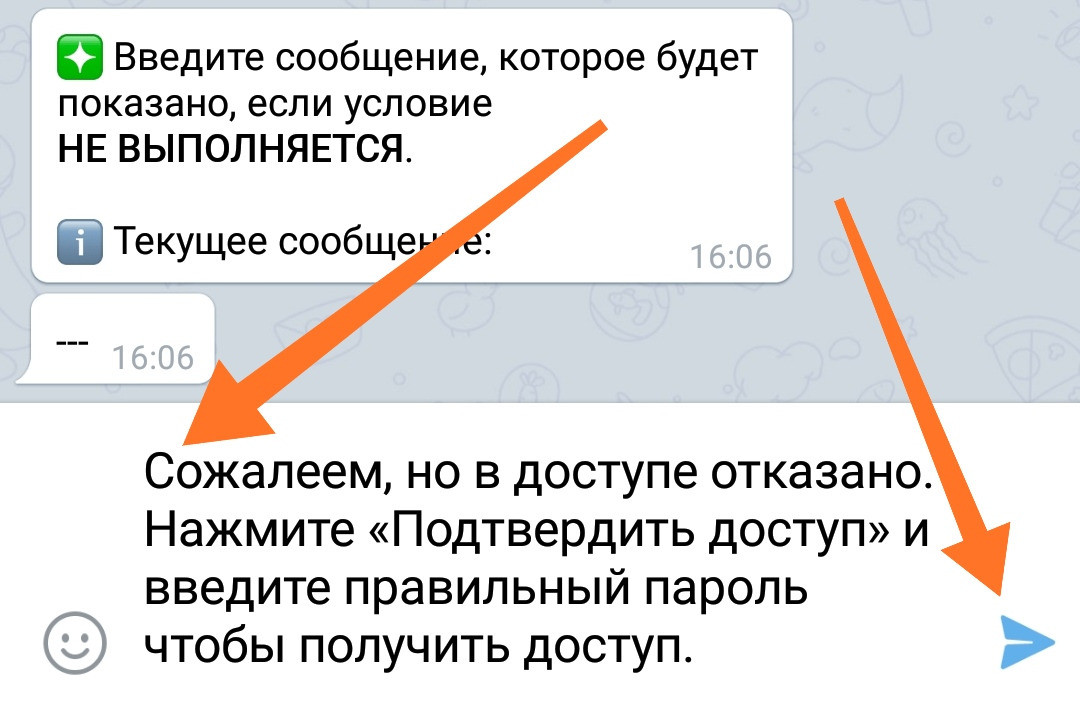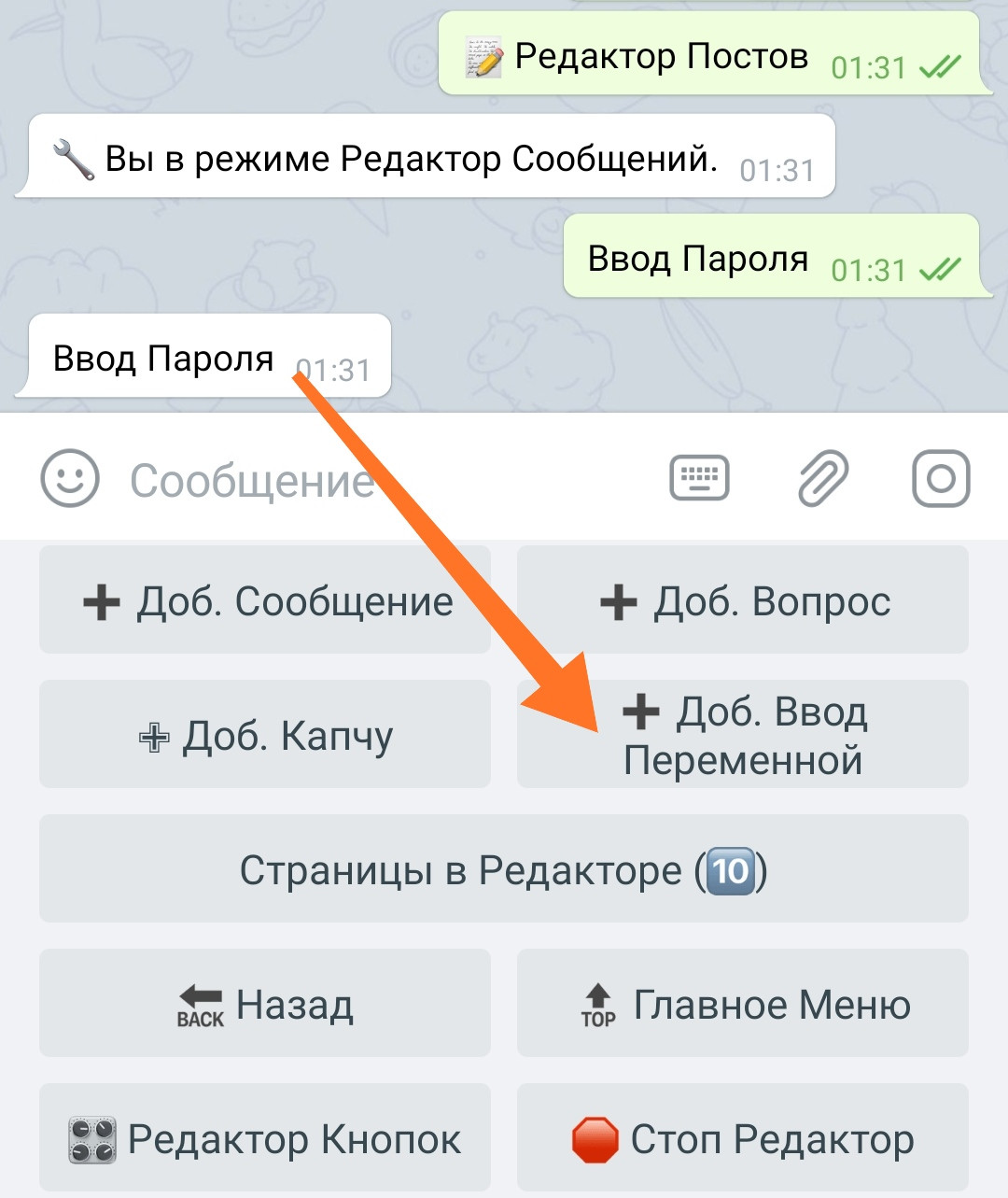Life-Hack #1: Защищённые паролем боты
Бот защищённый паролем, это бот, юзер которого сможет им пользоваться, только если знает и указал правильный пароль, сохранив его в переменной. Паролем можно защищать и часть бота, делая недоступными лишь определённые меню.
Life-Hack - предполагает использование имеющегося функционала не очевидными и достаточно хитроумными способами, создавая в своём боте функции не заложенные разработчиками конструктора изначально.
В данном разделе мы публикуем различные варианты и готовые решения того, что может быть создано с использованием возможностей, уже имеющихся в конструкторе @MenuBuilderBot. При создании подобных руководств предполагается, что вы, в той или иной степени, уже знакомы с основными функциями конструктора и базовыми механизмами работы с ним. Если в процессе изучения представленного материала ваших базовых знаний окажется не достаточно, советуем изучить основы прежде чем продолжать.
Варианты реализации функционала
В руководстве представлено два варианта реализации функционала:
1. Система проверки пароля из двух кнопок - более простой и недорогой.
2. Система проверки пароля одной кнопкой - для более подготовленных создателей ботов и более дорогой.
Если вам что-то не понятно во втором варианте - прочтите первый вариант - он описан более подробно - для новичков.
❖ Приобретение функционала
Весь функционал приобретается В ВАШЕМ БОТЕ, для этого перейдите в свой бот:☞ 🔐Админ | 🧩Расширения
ВАЖНО: Приобретение функционала для бота доступно только Создателю (хозяину) бота. Админы покупать функционал - НЕ МОГУТ!
❖ Система проверки пароля из двух кнопок
Вам понадобится:
1. Текстовая переменная☞ 🔐Админ | 🧩Расширения | 📂 Переменные
Вы можете использовать любую незадействованную текстовую переменную если она у вас уже есть.
2. Условия для кнопки☞ 🔐Админ | 🧩Расширения | 📂Кнопки
1. Создаём переменные
Переменная (Текстовая) - Переходим в вашем боте:☞ 🔐Админ | 🗄Переменные | 📗Текстовые | ➕ Создать Переменную
Имя переменной: user_pass, (можете использовать своё).
2. Создайте две кнопки
2.1. Одну для входа в меню
Нажимаем в вашем боте:🎛 Редактор Кнопок | ➕ Добавить Кнопку
Имя кнопки "Вход".
2.2. Одну чтобы спросить пароль
Не выходя из Редактора Кнопок (если вышли зайдите снова) добавьте ещё одну.
Имя кнопки "Ввод Пароля".
3. Выберите «Вход» и перейдите в его настройки.
Не выходя из Редактора Кнопок (если вышли зайдите снова) нажимаем инлайн кнопку настроек [*].
4. Нажмите «Назначить условие».
Вы не увидите этой кнопки если вы не приобрели расширение «Условия в Кнопках».
5. Добавьте следующее условие:
{"%user_pass%" == "password"}
В данном выражении макрос "%user_pass%" - замените макросом с именем вашей переменной, если при её создании указали другое имя. Слово "password" должно быть заменено на ваш пароль.
6. Поместите любое сообщение которое бы дало понять юзеру что он не ввёл пароль или его пароль не верен
Например:
"Сожалеем, но в доступе отказано. Нажмите «Подтвердить доступ» и введите правильный пароль чтобы получить доступ."
7. Выйдите из настроек кнопки
8. Перейдите в «Редактор постов» и зайдите в кнопку «Ввод Пароля»
9. Нажмите «Добавить ввод переменой» и выберите из списка переменную "user_pass".
Вы не увидите этой кнопки если у вас нет ни одной переменной.
10. Введите вопрос на подобие этого:
"Пожалуйста введите пароль."
Всё готово!
❖ Система проверки пароля одной кнопкой
Вам понадобится:
1. Переменные - 2 штуки☞ 🔐Админ | 🧩Расширения | 📂Переменные
2. Action-ы - 2 штуки☞ 🔐Админ | 🧩Расширения | 📂Action-ы
3. Условия для кнопок☞ 🔐Админ | 🧩Расширения | 📂Кнопки
4. Невидимые кнопки (Не обязательно - Можно заменить режимом "Только Админ")☞ 🔐Админ | 🧩Расширения | 📂Кнопки
1. Создаём переменные
● Переменная (Текстовая)
Имя переменной: user_pass, (можете использовать своё). Тут юзер будет сохранять свой пароль.
● Переменная (Глобальная):
Имя переменной: curr_pass, (можете использовать своё). Переменной curr_pass установите ваш пароль в качестве значения.
Переменную curr_pass можно и не использовать - она нужна для удобства смены пароля при необходимости.
2. Создайте две кнопки
2.1. Одну для входа в меню (в ней вы создадите меню).
● Имя кнопки "Вход".
Команда: /enter (перенос юзера - вкл)
● Pre-Action Команд
Команда: /pass
Условие: {"%user_pass%" != "%curr_pass%"}
Если не создавали переменную curr_pass, то вместо %curr_pass% укажите ваш пароль.
2.2 Вторая кнопка - невидима юзеру - для ввода пароля.
● Имя кнопки "Ввод Пароля".
Невидимая: Все (Можно использовать режим "Только Админ")
Команда /pass (перенос юзера - вкл)
● Post-Action Команд
Команда: /enter
Условие: {"%user_pass%" == "%curr_pass%"}
● Кнопке добавьте Ввод Переменной: user_pass (Сюда юзер будет вводить пароль).
Вопрос: "Введите пароль:"
● Кнопке добавьте Сообщение: "{bool_symb("%user_pass%" == "%curr_pass%", "✅ Пароль верен!", "❌ Пароль не верен...")}"